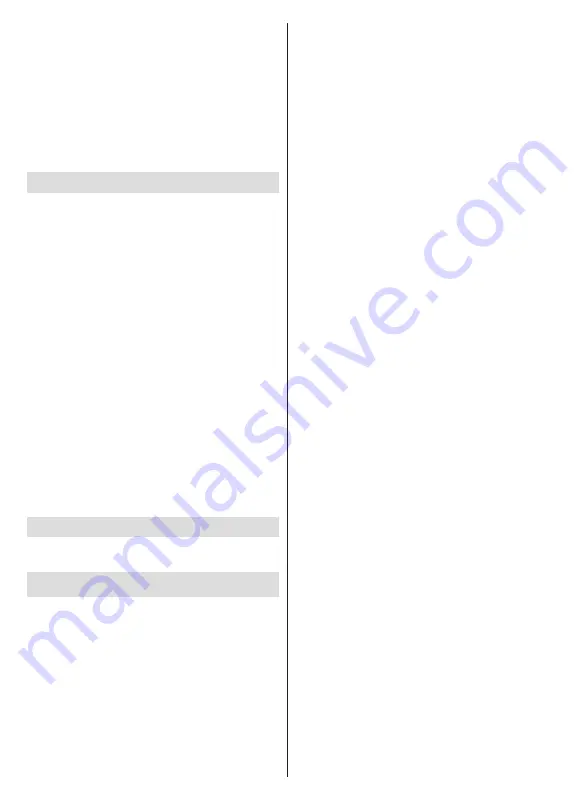
Norsk
- 26 -
uthev
Fortsett
og trykk
OK
dersom du vil fortsette.
Uthev deretter
På
for å aktivere eller
Av
for å deaktivere
og trykk på
OK
. I butikkmodus vil TV-ens innstillinger bli
konfigurert for butikkmiljø og de støttede funksjonene
vises på skjermen. Når den er aktivert, vil innstillinger
for
Butikkmeldinger
bli tilgjengelige. Angi i henhold
til din preferanse. Det anbefales ikke å aktivere butikk-
modus for hjemmebruk.
Omstart:
En bekreftelsesmelding vil bli vist. Velg
Omstart
for å fortsette med omstart. TV-en slås av/
på først. Velg
Avbryt
for å avslutte.
Bluetooth-fjernkontroll og tilbehør
Du kan bruke Bluetooth tilbehør, for eksempel
fjernkontrollen din (avhenger av fjernkontrollmodellen),
hodetelefoner, tastaturer eller spillkontrollere med
Google TV. Legg til enheter for å bruke dem med
TV-en. Vel
g alternativet
Bluetooth-fjernkontroller
og tilbehør
i
Innstillinger
-menyen
og trykk på
OK
for å se tilgjengelige alternativer. Uthev alternativet
Pare tilbehør
og trykk på
OK
for å begynne å søke
etter tilgjengelige enheter for å koble dem med TV-en
din. Sett enheten i paremodus. Tilgjengelige enheter
blir gjenkjent og listet opp, eller parringsforespørsel
vises. Velg enheten din fra listen og trykk på
OK
eller
uthev
OK
og trykk på
OK
for å starte paringen når
paringsforespørselen vises.
Tilkoblede enheter vises også her. For å koble fra
en enhet, uthev den og trykk på OK eller høyre
retningsknapp. Uthev deretter alternativet
Glem
, og
trykk på
OK
. Velg deretter
OK
og trykk på
OK
igjen for
å koble enheten fra TV-en. Hvis du har flere enheter
paret med TV-en din, kan du bruke alternativet
Koble
fra
for å koble fra de du ikke bruker. Du kan også
endre navnet på en tilkoblet enhet. Uthev
Gi ny navn
og trykk
OK
. Trykk på
OK
igjen, og bruk det virtuelle
tastaturet til å endre navnet på enheten.
Hjelp og tilbakemelding
Du kan bruke alternativet
Send
for å sende
tilbakemelding om produktet til Google.
Kanalliste
TV-en sorterer alle lagrede kanaler i kanallisten. Trykk
på
OK
-knappen for å vise Kanalliste i Live TV-modus.
Du kan trykke på venstreknappen for å bla oppover
listen side for side, eller trykke på den høyreknappen
for å bla nedover.
Hvis du vil sortere kanalen eller finne en kanal i
kanallisten, trykker du på den
grønne
knappen for å
vise
Kanaldrift
-alternativene. Tilgjengelige alternativer
er
Sorter
og
Finn
.
Sorter
-alternativet vil kanskje ikke
være tilgjengelig, avhengig av landet som ble valgt
under innledende oppsett. For å sortere kanalene,
uthev
Sorter
og trykk på
OK
-knappen. Velg et av
de tilgjengelige alternativene og trykk på
OK
igjen.
Kanalene blir sortert etter ditt valg. For å finne et
kanalhøydepunkt trykk på
Finn
og trykk på
OK
-
knappen. Det virtuelle tastaturet vises. Skriv inn hele
eller en del av navnet eller nummeret på kanalen du
vil finne, uthev hakesymbolet på tastaturen og trykk
på
OK
. Matchende resultater vil bli oppført.
Trykk på den
gule
knappen for å filtrere kanalene .
Velg
type
-menyalternativene vil vises. Du kan velge mellom
TV
,
Radio, Fri
,
Analog
og
Favoritter
for å filtrere
kanallisten eller velge alternativet
Alle kanaler
for å
se alle installerte kanaler i kanallisten. Tilgjengelige
alternativer kan variere avhengig av valgt operatør.
Merk:
Hvis noe alternativ unntatt
Alle kanaler
er valgt i
Velg
type
-menyen, kan du bare bla gjennom kanalene som for
øyeblikket er oppført i kanallisten ved å bruke
P/-
:
knapper på fjernkontrollen.
Redigering av kanaler og kanalliste
Trykk på den
røde
knappen på fjernkontrollen for
å se
Kanaladministrering
-menyen. Du kan angi
redigere kanalene og kanallisten ved bruk av alter-
nativene i denne menyen. Alternativene
Kanalhopp
,
Kanalbytte
,
Kanalflytting
,
Kanalredigering
og
Ka-
nalsletting
kan være tilgjengelige. Du kan få tilgang
til
Kanaladministrering
-menyen fra
Kanaler
-menyen
i Live TV-modus.
Merk:
Alternativene
Kanalbytting
,
Kanalflytting
,
Kanalredi-
gering
og
Kanalsletting
eller
Kanaladministrering
-menyen
er kanskje ikke tilgjengelige eller vises som nedtonet avhengig
av operatørens valg og operatørrelaterte innstillinger. Du kan
slå av
LCN
-innstillingen i
Innstillinger>Kanaler og inngan-
ger>Kanaler
-menyen, da det forhindrer kanalredigering. Dette
alternativet vil bli satt til
På
som standard, avhengig av landet
som ble valgt under innledende oppsett.
Administrering av favorittkanallister
Du kan opprette fire forskjellige lister med
favorittkanaler. Disse listene inkluderer bare kanalene
som er spesifisert av deg. Trykk på
OK
for å vise
kanallisten.
For å legge til en kanal i favorittlisten, uthev ønsket
kanal i kanallisten og trykk på den
blå
knappen.
Menyen for valg av favorittliste vises. Marker listen(e)
om kanalen skal fjernes fra og trykk
OK
. Kanalen blir
lagt til valgt(e) favorittliste(r).
For å fjerne en kanal fra en favorittliste, uthev ønsket
kanal i kanallisten og trykk på den
blå
knappen på
fjernkontrollen. Menyen for valg av favorittliste vises.
Marker listen(e) om kanalen skal legges til og trykk
OK
.
Kanalen blir fjernet fra valgt(e) favorittliste(r).
Hvis du vil angi én av favorittkanallistene dine som
hovedkanalliste, trykker du på den
gule
knappen og
angir
Velg type
-alternativet til
Favoritter
. Uthev ønsket
favorittliste og trykk på
OK
. For å endre posisjonen
til en kanal i favorittlisten trykker du på den
grønne
knappen, uthever deretter alternativet
Flyt
og trykker
på
OK
. Bruk deretter Opp- og Ned-retningsknappene
for å flytte kanalen til ønsket posisjon og trykk deretter
















































